WPS无法连接网络怎么解决?WPS显示无网络连接的解决教程
WPS是一款办公套件,它包括文字处理、演示文稿和电子表格等功能,适用于个人、家庭和企业用户,能够满足他们日常学习和办公的需求。但是我们在使用WPS时,或多或少会遇到一些问题,就例如WPS无法连接网络,下面是小编准备的WPS显示无网络连接的解决教程,我们接着往下看
WPS是一款办公套件,它包括文字处理、演示文稿和电子表格等功能,适用于个人、家庭和企业用户,能够满足他们日常学习和办公的需求。但是我们在使用WPS时,或多或少会遇到一些问题,就例如WPS无法连接网络,下面是小编准备的WPS显示无网络连接的解决教程,我们接着往下看。【更多精品素材欢迎前往办公之家下载】
解决方法如下:
1. 用户在电脑桌面的左下角点击开始图标,在弹出来的菜单栏中用户点击控制面板选项。
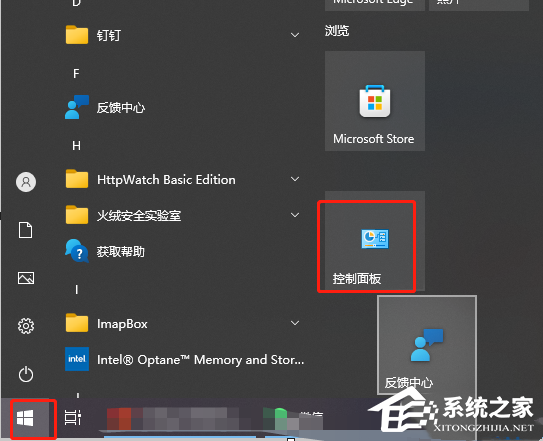
2. 进入到控制面板窗口中用户直接选择系统和安全选项,页面将会发生切换。
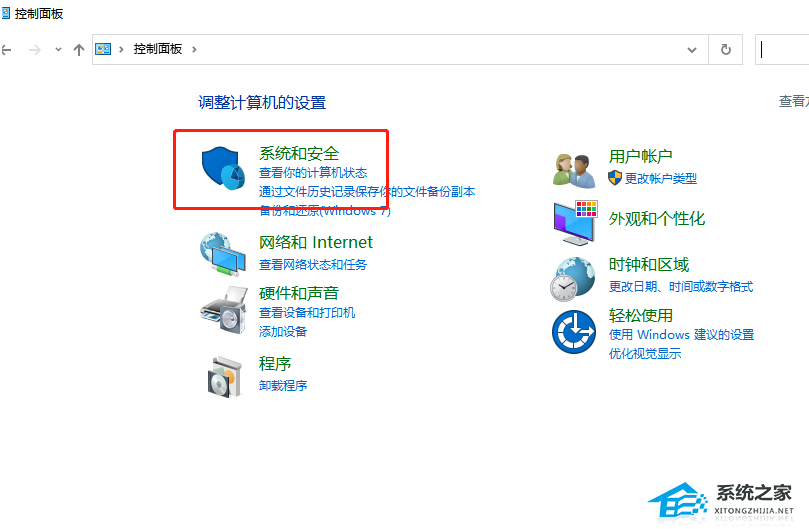
3. 在显示出来的系统和安全窗口中,用户需要位于windows防火墙下方的允许程序通过windows防火墙选项。

4. 接着进入到允许的应用窗口中,用户在应用列表中找到wps应用并将所有方框勾选起来,最后再按下确定按钮即可。
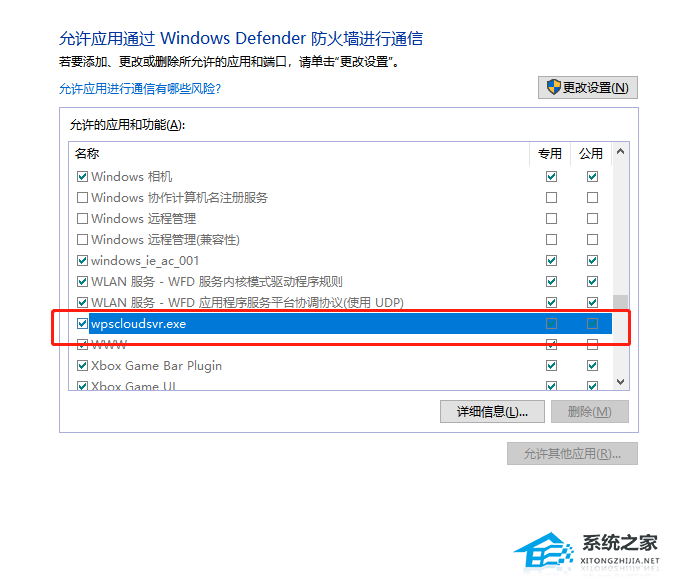
5. 此时回到桌面上再次打开wps软件,就可以成功连接网络并正常使用了。
以上就是系统之家小编为你带来的关于“WPS无法连接网络怎么解决?”的全部内容了,希望可以解决你的问题,感谢您的阅读,更多精彩内容请关注系统之家官网。





















